- „Microsoft“ nutraukė „Internet Explorer 11“ palaikymą „Windows 7“ įrenginiuose. Tai taip pat paskutinė „Internet Explorer“ versija ir bus visam laikui pašalinta nuo 2022 m. birželio 15 d.
- Ilgamečiai „Internet Explorer“ naudotojai raginami pereiti prie naujausios „Microsoft Edge“ versijos, kuri buvo daug patobulinta, kad galėtų konkuruoti su kitomis naršyklėmis.
- Toliau naudojant „Internet Explorer 11“ kyla didelė saugumo rizika, nes ji nebegauna jokių naujinimų.

- Lengvas perkėlimas: naudokite „Opera“ asistentą, kad perkeltumėte išeinančius duomenis, pvz., žymes, slaptažodžius ir kt.
- Optimizuokite išteklių naudojimą: jūsų RAM atmintis naudojama efektyviau nei kitose naršyklėse
- Patobulintas privatumas: integruotas nemokamas ir neribotas VPN
- Jokių skelbimų: įmontuotas skelbimų blokatorius pagreitina puslapių įkėlimą ir apsaugo nuo duomenų gavybos
- Patogus žaidimams: „Opera GX“ yra pirmoji ir geriausia žaidimų naršyklė
- Atsisiųsti opera
Daugelio programų „Windows 7“ palaikymas palaipsniui nutraukiamas. Deja, jie nebegauna jokių naujinimų ar saugos pataisų, dėl kurių būtų saugu juos naudoti.
Viena programa, kuri nebeveikia su „Windows 7“, yra „Internet Explorer 11“. Jei jūsų kompiuteryje vis dar veikia „Windows 7“ ir norite pašalinti „Internet Explorer 11“ ir perjungti ją į geresnę parinktį, pvz., „Microsoft Edge“, perskaitykite tai, kad sužinotumėte, kaip tai padaryti.
PASTABA
Atkreipkite dėmesį, kad produktai, kuriems šis išėjimas į pensiją nepaveiktas, yra:
- IE režimas Edge
– IE 11 darbalaukis sistemoje „Windows 8.1“.
– „Windows 7“ (su išplėstiniais saugos naujinimais)
– Windows Server LTSC (visos versijos)
– „Windows Server 2022“.
– Windows 10 klientas LTSC (visos versijos)
– Windows 10 IoT LTSC (visos versijos)
Ar „Windows 7“ palaiko „Internet Explorer 11“?
Ne, „Windows 7“ nepalaiko „Internet Explorer 11“. „Microsoft“ nutraukė „Windows 7“ palaikymą 2020 m. sausio 14 d., o tai reiškia, kad operacinės sistemos saugos naujinimų ar techninio palaikymo nebebus.
Tačiau vartotojai vis tiek gali atsisiųsti ir įdiegti „Internet Explorer 11“, jei nori tai padaryti. Tačiau to daryti nerekomenduojama, nes jūsų kompiuteris gali būti pažeidžiamas saugumo rizikos.
🖊️Greitas patarimas:
Ar žinojote, kad „Windows 7“ galite naudoti „Opera“ kaip atsarginę naršyklę? Dėl mažo išteklių suvartojimo, integruoto VPN ir skelbimų blokavimo nuo sukčiavimo atakų jis iš tikrųjų veikia švariai ir sklandžiai „Windows 7“.
Be to, „Turbo“ režimas puslapiai įkeliami greičiau, todėl galite saugiai ir be pertrūkių naršyti.
⇒Gaukite „Opera“.
Kokia yra naujausia „Windows 7“ skirtos „Internet Explorer 11“ versija?
Jei vis dar naudojate „Windows 7“, rekomenduojama pereiti prie naujausios „Microsoft Edge“ versijos. Tokiu būdu ir toliau gausite naujinimus ir saugos pataisas, kad būtumėte saugūs naršydami internete naudodami „Windows 7“.
Kaip pašalinti „Internet Explorer“ iš „Windows 7“?
1. Valdymo skydelio naudojimas
- Spustelėkite ant Pradžios meniu. Įrašykite Kontrolės skydelis ir atidaryti.
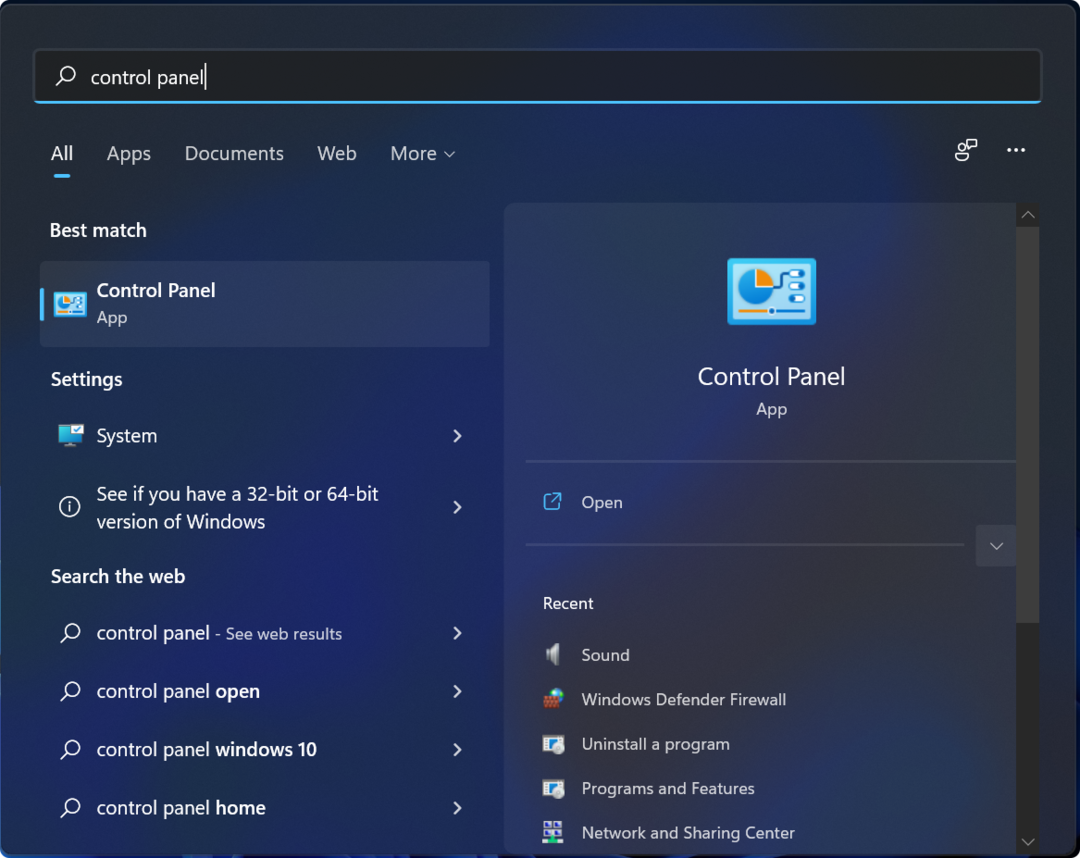
- Surask Programos ir funkcijos piktogramą ir spustelėkite ją.
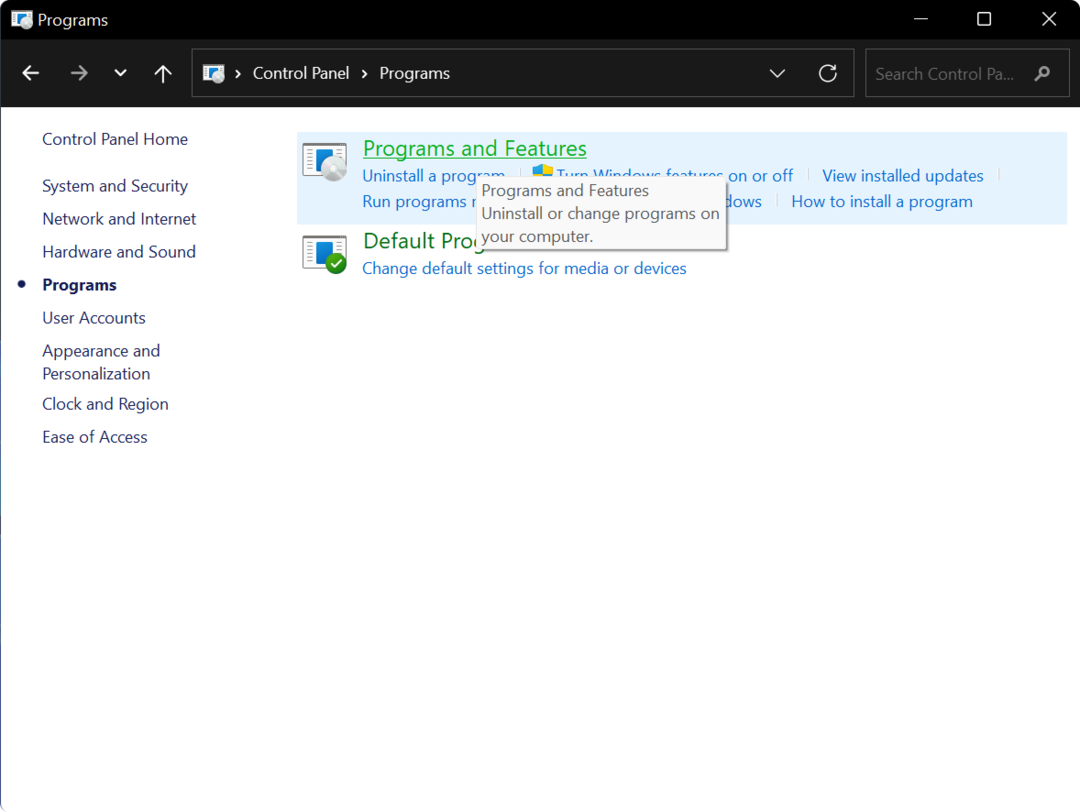
- Pasirinkite „Peržiūrėti įdiegtus naujinimus“ iš kairės šoninės juostos.
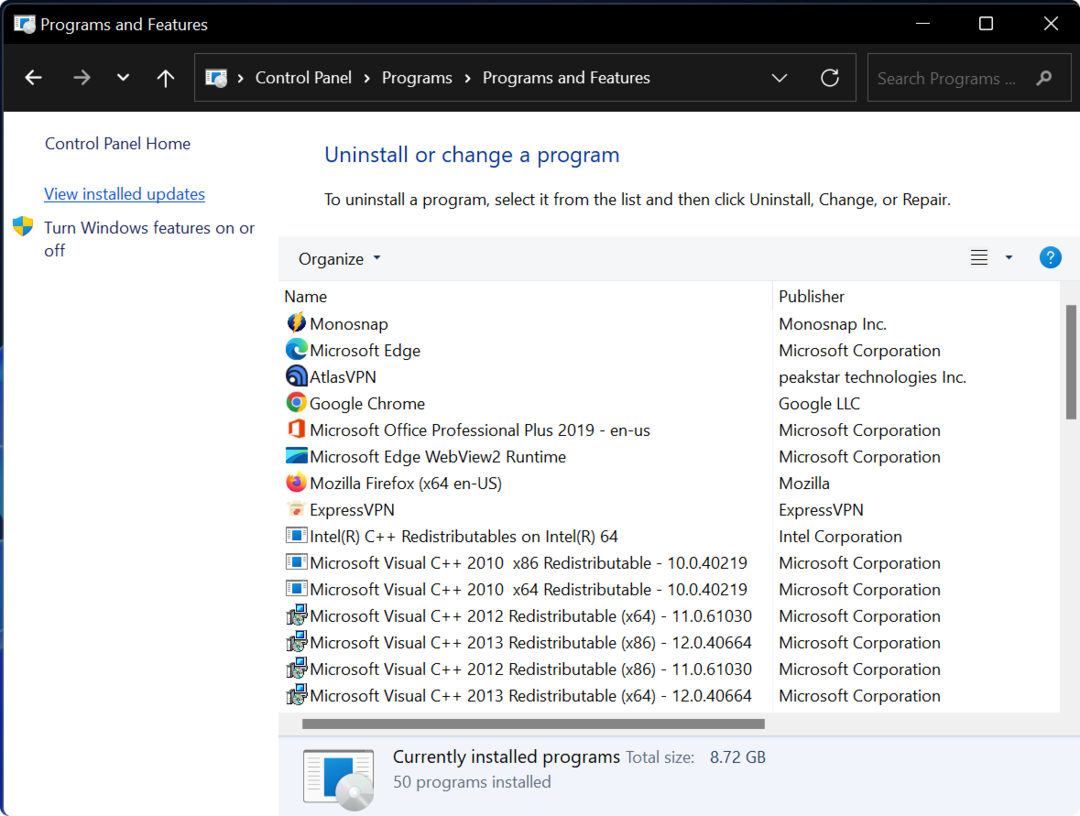
- Jei turėjote aktyvų Internet Explorer 11 programa, turėtumėte jį pamatyti atnaujinimų sąraše. Dukart spustelėkite ant jo, kad ją pašalintumėte.
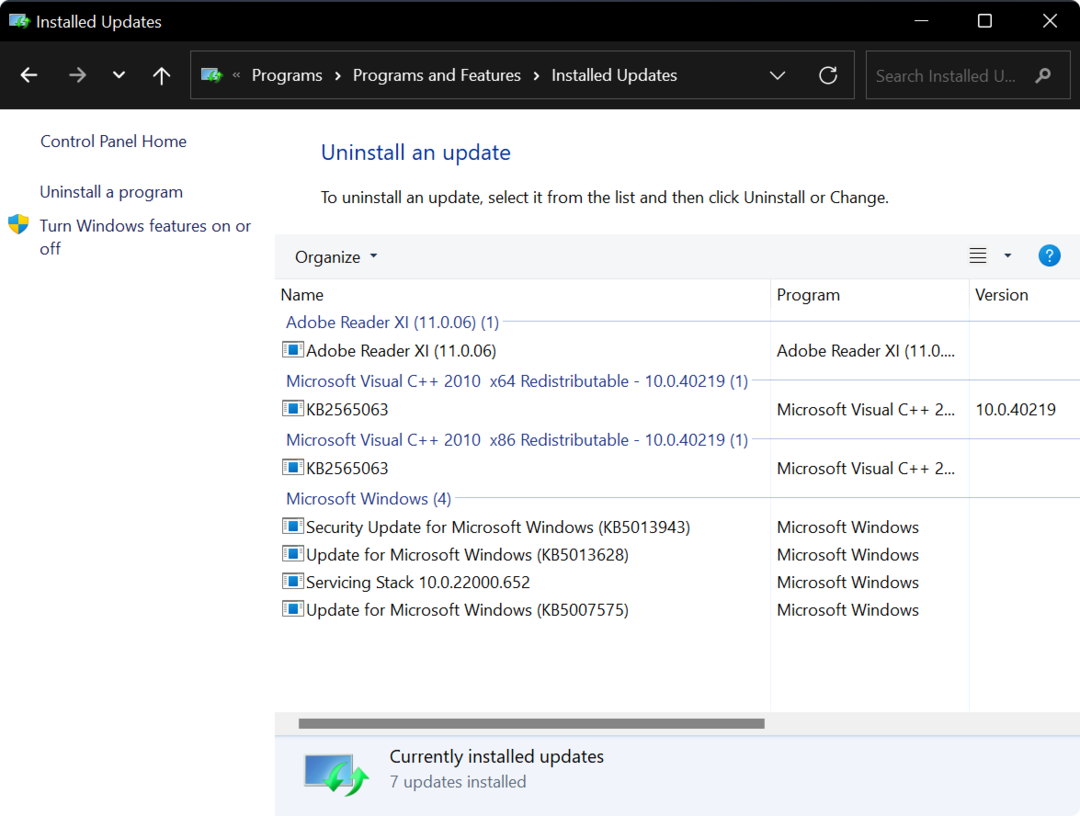
- Vykdykite nurodymus, kad užbaigtumėte IE11 pašalinimą.
2. Naudokite profesionalią pašalinimo programą
Eksperto patarimas: Kai kurias kompiuterio problemas sunku išspręsti, ypač kai kalbama apie sugadintas saugyklas arba trūkstamus „Windows“ failus. Jei kyla problemų taisant klaidą, jūsų sistema gali būti iš dalies sugedusi. Rekomenduojame įdiegti „Restoro“ – įrankį, kuris nuskaitys jūsų įrenginį ir nustatys gedimą.
Paspauskite čia atsisiųsti ir pradėti taisyti.
„Windows 7“ integruoti įrankiai yra skirti ne tik nepageidaujamoms programoms pašalinti. Šią užduotį puikiai atlieka trečiosios šalies kūrėjų programinė įranga.
Kai kuriais atvejais atrodo, kad tai netgi geriau. CCleaner, pavyzdžiui, leidžia ne tik pašalinti „Internet Explorer“, bet ir visiškai išvalyti vidinį diską nuo bet kokių nuorodų į naršyklę.
„Internet Explorer“ galima lengvai pašalinti iš kompiuterio naudojant paprastą pagalbinį įrankį, kuris pašalina visus nepageidaujamos programos pėdsakus iš „Windows 11“.
„Cleaner“ iš karto parodo įdiegtų programų sąrašą ir leidžia pašalinti įrašus iš Programos, kurias reikia pašalinti sąrašą. Tai naudinga, jei programa nebuvo tinkamai pašalinta ir vis dar yra sąraše kaip programa jūsų kompiuteryje.
⇒Gaukite CCleaner
3. Komandinės eilutės parinkties naudojimas
- Spustelėkite meniu Pradėti ir įveskite "cmd" paieškos juostoje. Toliau pasirinkite „Paleisti kaip administratorius“.
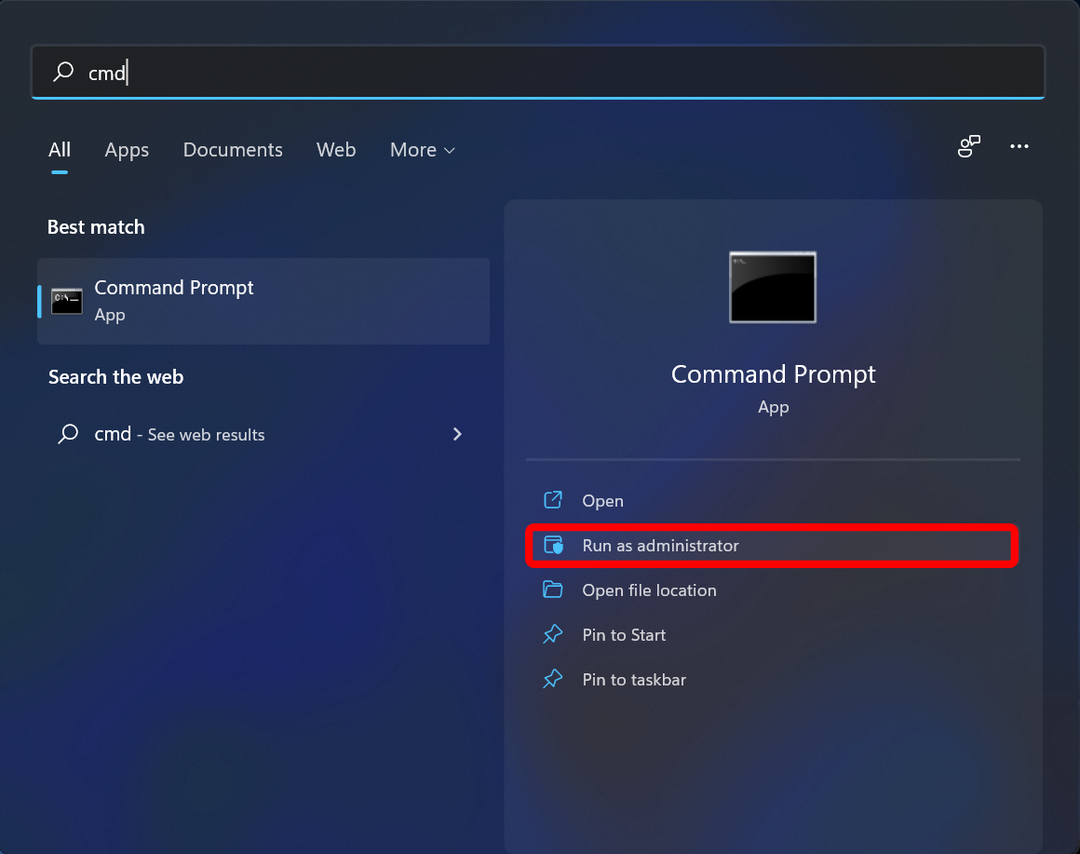
- Įveskite šią komandą cmd ir pataikė Įeikite:
FORFILES /P %WINDIR%\servicing\Packages /M Microsoft-Windows-InternetExplorer-*11.*.mum /c "cmd /c echo Pašalinamas paketas @fname && start /w pkgmgr /up:@fname /norestart"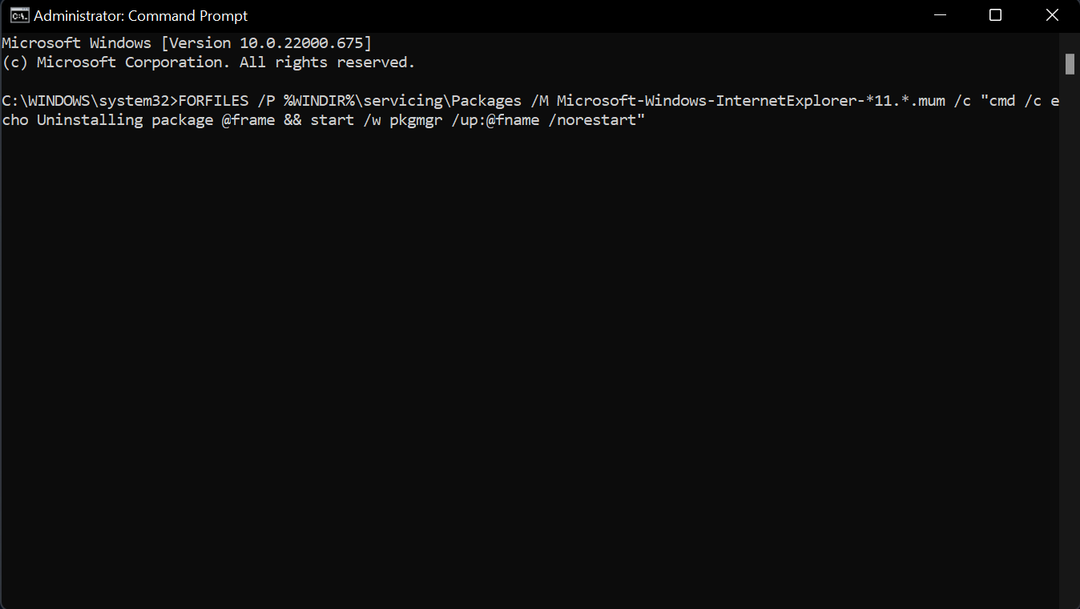
- Palaukite, kol procesas bus baigtas, tada uždarykite cmd.
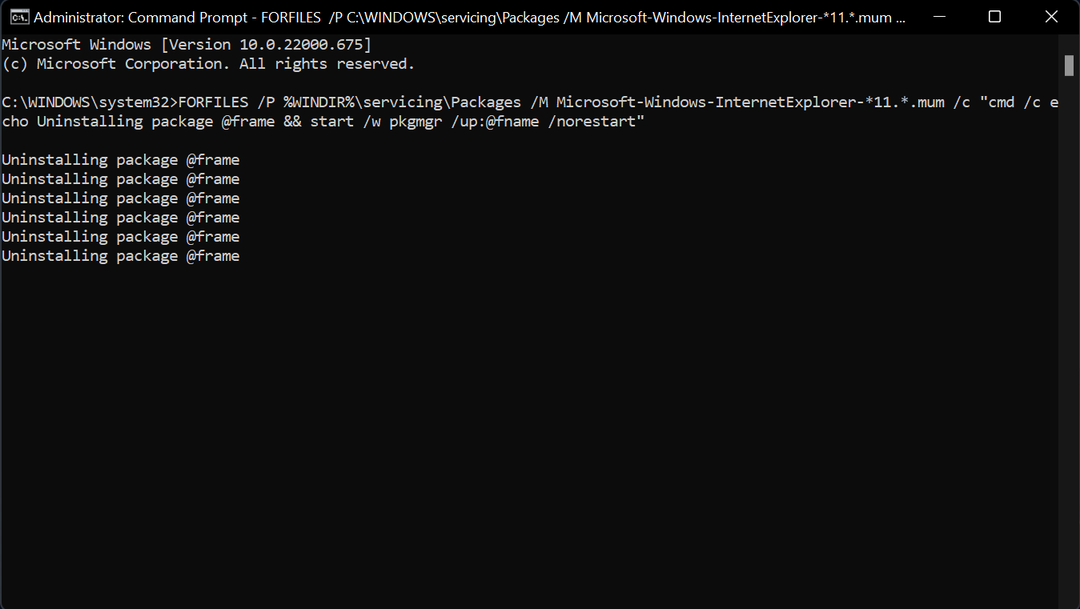
- 3 būdai, kaip ištaisyti „Internet Explorer“ vis stringa sistemoje „Windows 7“.
- 7 būdai, kaip ištaisyti klaidos kodą 80072efe sistemoje „Windows 7“ [2022 m. vadovas]
- Atsisiųskite „Windows 7“ KB4474419, KB4490628 ir KB4484071
4. Naudojant registro rengyklę
- Paspauskite Windows + R ir įveskite regedit paieškos juostoje.
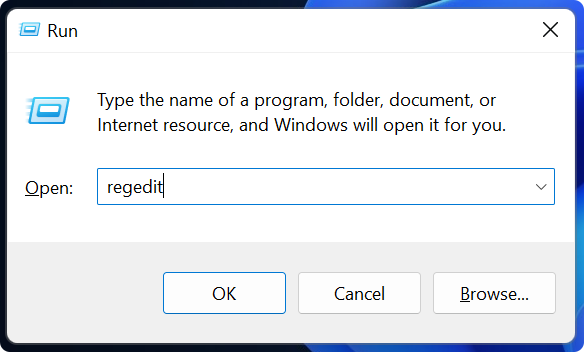
- Paspauskite Enter, kad atidarytumėte registro rengyklę.
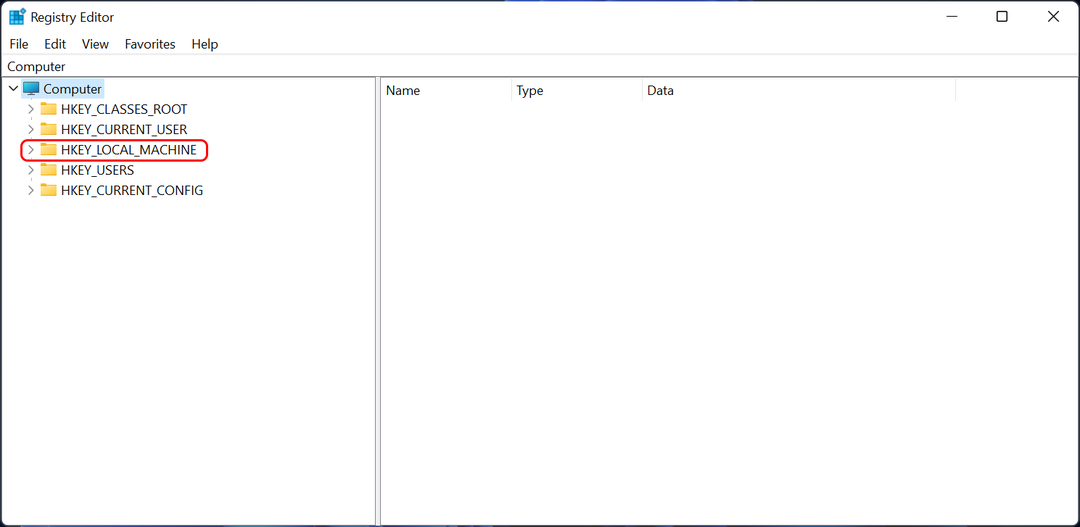
- Raskite šį raktą:
HKEY_LOCAL_MACHINE\SOFTWARE\Microsoft\Active Setup\Installed Components\{89820200-ECBD-11cf-8B85-00AA005B4383}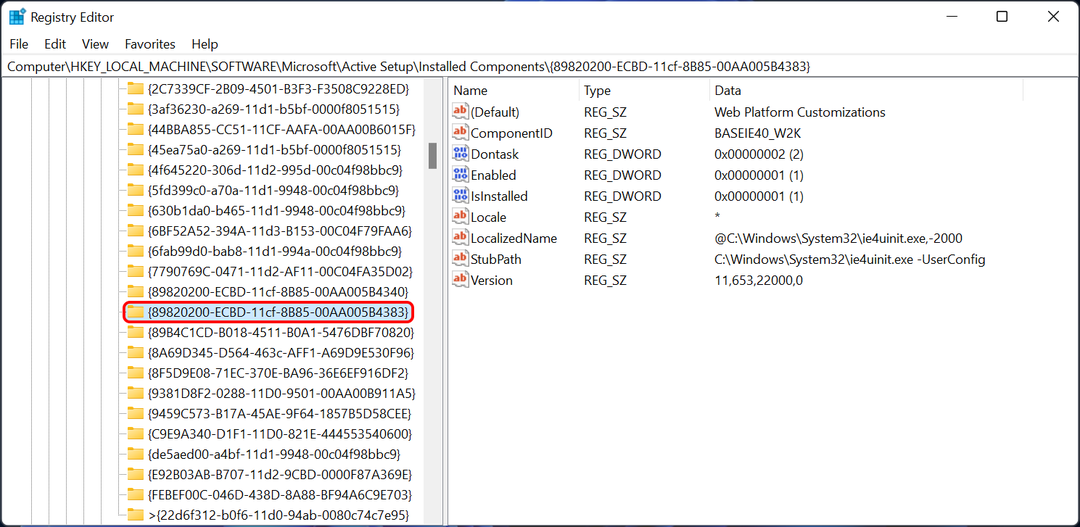
- Dešiniuoju pelės mygtuku spustelėkite tą klavišą ir pasirinkite Ištrinti.
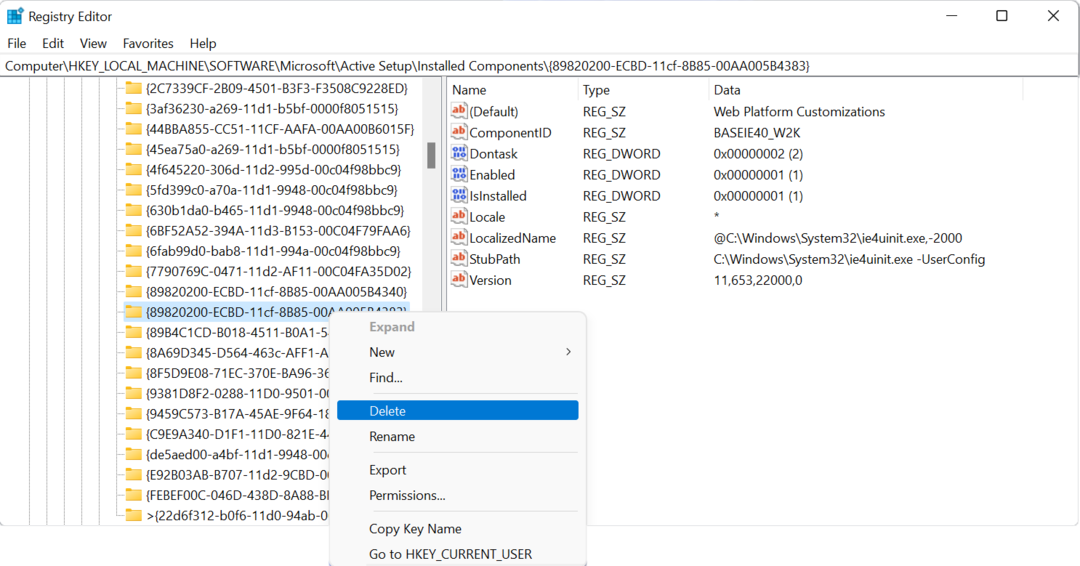
5. Grupės strategijos redaktoriaus naudojimas
- Paspauskite Windows + R ir įveskite gpedit.msc paieškos juostoje.
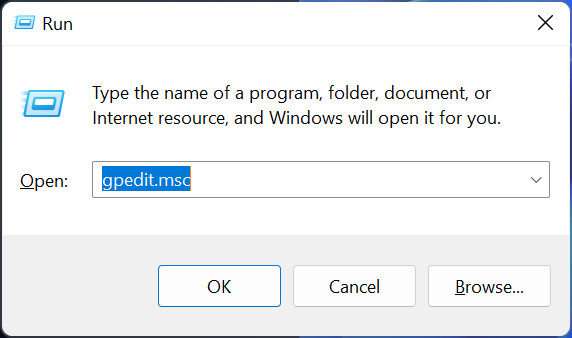
- Pataikė Įeikite atidaryti VietinisGrupės strategijos redaktorius.
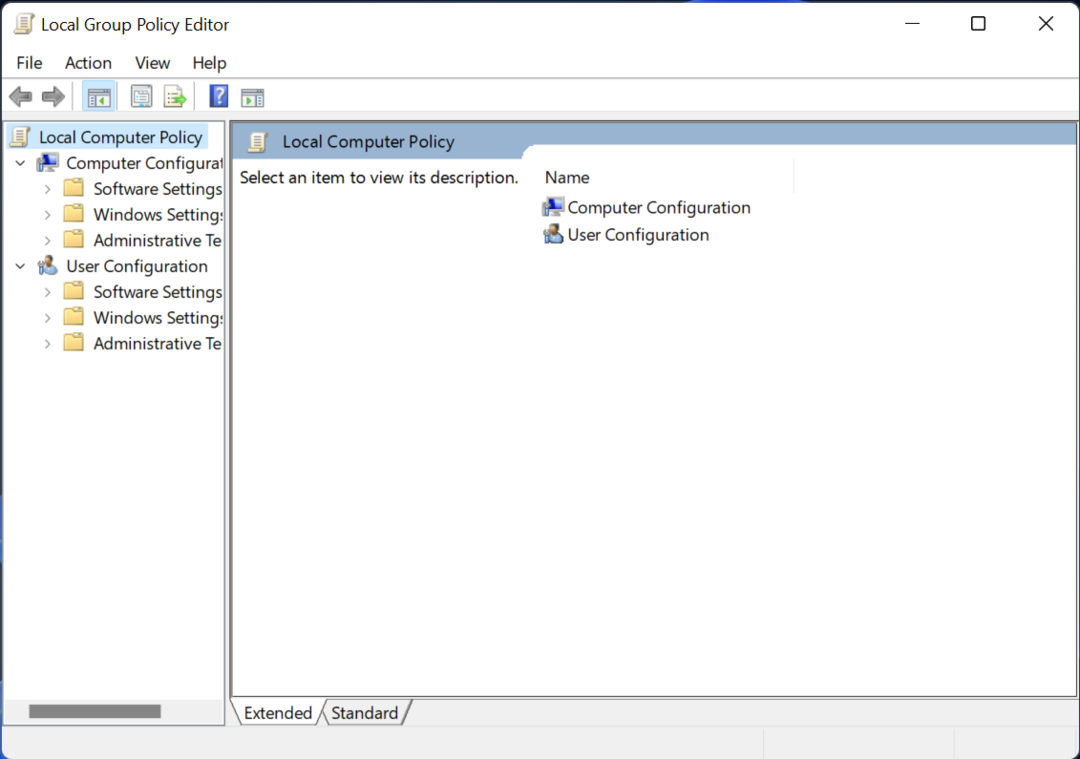
- Eiti į Vartotojo konfigūracija, pasirinkite Administravimo šablonai, spustelėkite „Windows“ komponentai ir atidarykite Internet Explorer aplanką.
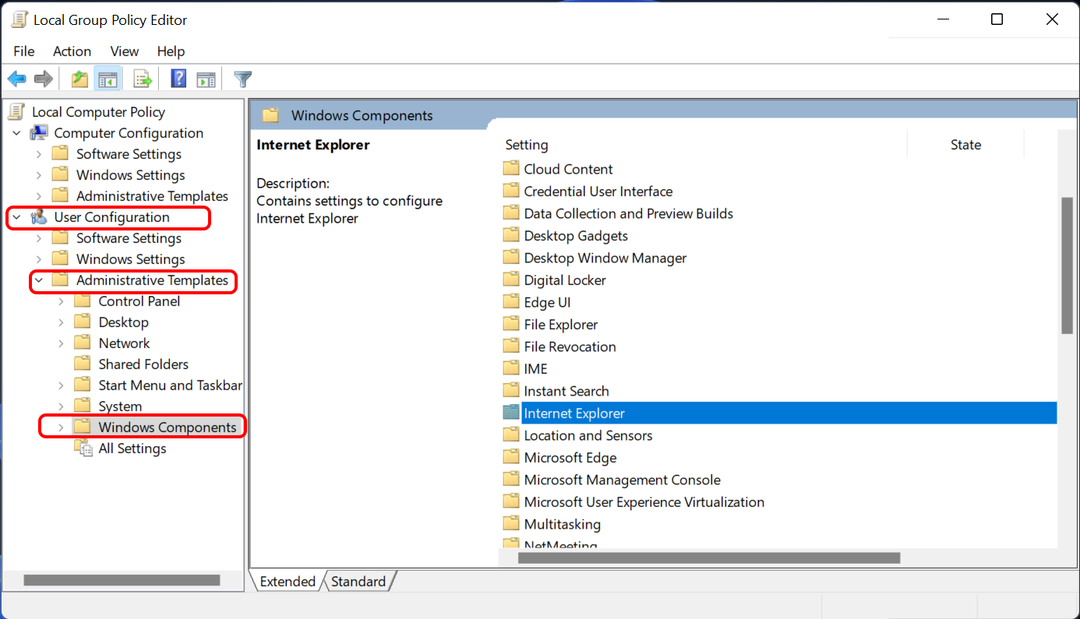
- Dukart spustelėkite Išjunkite „Internet Explorer 11“. Baigę uždarykite grupės strategijos rengyklę.
6. „Windows“ funkcijų įjungimas arba išjungimas
- Paspauskite mygtuką Pradėti ir įveskite Įjunkite arba išjunkite „Windows“ funkcijas.
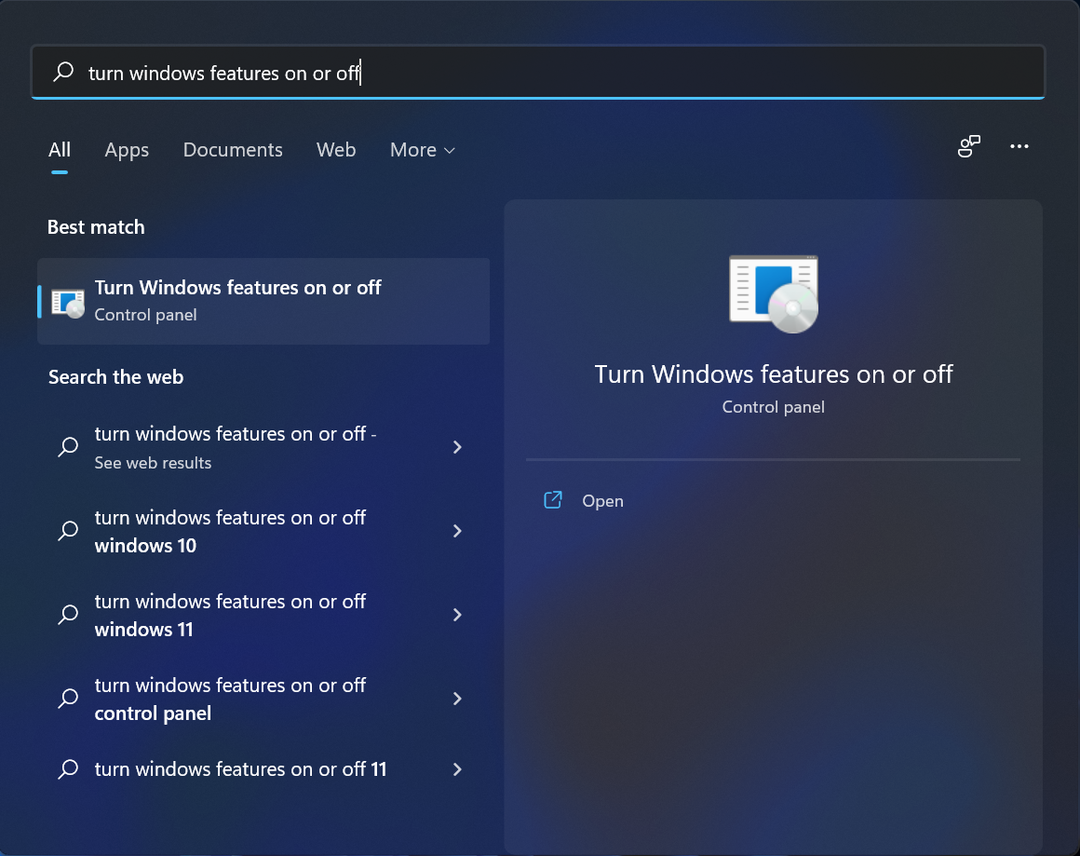
- Bus atidarytas iššokantis langas su visų aktyvių funkcijų sąrašu. Slinkite žemyn, kad surastumėte „Internet Explorer 11“, panaikinkite šalia jos esančio laukelio žymėjimą ir paspauskite GERAI.
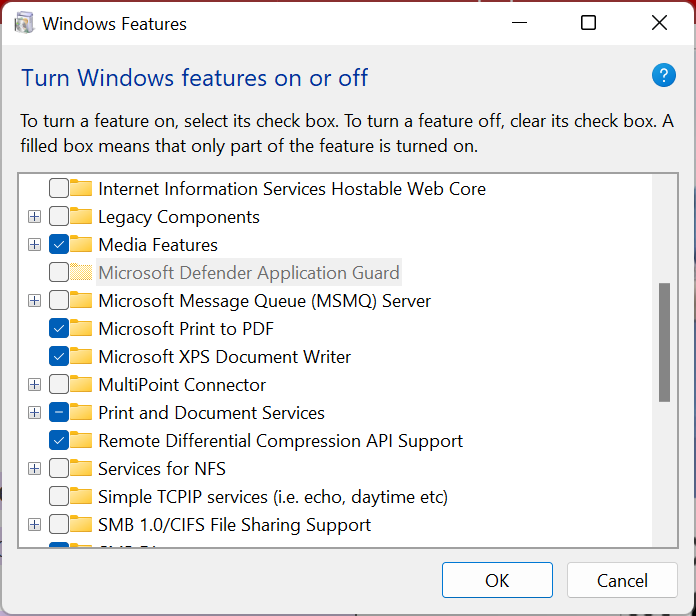
Ar saugu pašalinti „Internet Explorer“ iš „Windows 7“?
Taip, saugu pašalinti „Internet Explorer“ iš „Windows 7“. Tačiau nerekomenduojame to daryti, nebent esate įdiegę kitą žiniatinklio naršyklę ir nustatę ją kaip numatytąją.
Priešingu atveju negalėsite prisijungti prie interneto ar kitų svetainių. Be to, kai kurioms programoms vis tiek gali reikėti tinkamai veikti Internet Explorer, todėl galbūt norėsite ją palikti įdiegtą.
Tačiau jei nenaudojate „Internet Explorer“ ir jos nereikia jokiam konkrečiam tikslui, ją pašalinus galite atlaisvinti vietos standžiajame diske ir pagerinti kompiuterio našumą. Atlikite aukščiau nurodytus veiksmus, kad išjungtumėte „Internet Explorer“ sistemoje „Windows 7“.
Tai štai – greiti ir paprasti „Internet Explorer 11“ pašalinimo iš „Windows 7“ būdai. Mūsų svetainėje galite rasti panašių vadovų, kurie padės išspręsti kitas problemas, su kuriomis galite susidurti.
 Vis dar kyla problemų?Pataisykite juos naudodami šį įrankį:
Vis dar kyla problemų?Pataisykite juos naudodami šį įrankį:
- Atsisiųskite šį kompiuterio taisymo įrankį „TrustPilot.com“ įvertino puikiai (atsiuntimas prasideda šiame puslapyje).
- Spustelėkite Pradėti nuskaitymą Norėdami rasti „Windows“ problemas, kurios gali sukelti kompiuterio problemų.
- Spustelėkite Remontuoti visus išspręsti problemas, susijusias su patentuotomis technologijomis (Išskirtinė nuolaida mūsų skaitytojams).
„Restoro“ atsisiuntė 0 skaitytojai šį mėnesį.